Moje uczucie do Evernote kiełkowało długo. Wcześniej słyszałem o tej aplikacji, potem trochę się z nią zaznajomiłem i .. odłożyłem „na później” w efekcie korzystając z niej w dość ograniczonym zakresie tylko od czasu do czasu. Dopiero po dobrym roku, zapewne kierując się kolejną przeczytaną recenzją, poświęciłem dłuższą chwilę na zapoznanie się z jej wszystkimi funkcjami. Jednak nie tyle poznanie wszystkich funkcji spowodowało moje pełne przejście na ten system gromadzenia wszelkiego typu treści. To co spowodowało u mnie ten przełom to głębsze zastanowienie się i analiza – jak mógłbym włączyć Evernote do pakietu swoich narzędzi i jak na co dzień mógłbym ją efektywnie wykorzystać uwzględniając charakter mojej pracy i indywidualne potrzeby. Od tamtej pory Evernote zagościł w docku moich aplikacji na zawsze. Uczucie graniczące z uzależnieniem trwa do dziś i nie wyobrażam już sobie funkcjonowania bez tego cuda. Mam nadzieje, że ten wpis również ciebie zainspiruje do tego typu rozważań i wdrożenia tego lub podobnego narzędzia do swojej pracy.
Jak w (prawie) każdym wpisie na tym blogu tak i w tym trzymam się zasady, że nie recenzuje aplikacji sensu stricte . Opowiadam jednak o konkretnych ich zastosowaniach w codziennej pracy. Efektem tego nie jest może pełna i drobiazgowa recenzja poszczególnych funkcji, wysuwam natomiast na „pierwszy plan” pomysły na zastosowanie poszczególnych narzędzi w praktyce i tak poznajesz ich faktyczne możliwości. Paradoksalnie pełna recenzja nie zawsze objawia jej odbiorcy możliwości zastosowań danej aplikacji. Dzieje się tak dopiero kiedy masz możliwość ujrzenia jej funkcji w konkretnych praktycznych zastosowaniach, co uruchamia wyobraźnie na temat jej zastosowania nieco bardziej. Na początek jednak trochę informacji o formie i strukturze tego narzędzia na potrzeby dalszych rozważań. Do dzieła …
Czym jest Evernote
To rasowy kombajn do notatek. Nie przestają mnie dziwić opinie wszelkiej maści recenzentów technologicznych, że tak szeroki zakres funkcjonalny tej aplikacji jest jej wadą. Wynika to moim zdaniem z całkowitego niezrozumienia (braku wyobraźni ?) jak Evernote można wykorzystać inaczej niż robiąc z niego śmietnik do lapidarnych notatek.
Dlaczego zatem aplikacja często nazywana jest „kombajnem do notatek”. W Evernote bowiem notatką może być niemal wszystko:
- tekst
- zdjęcie
- dowolny plik
- odręczna notatka (tekst, rysunek)
- notatka głosowa
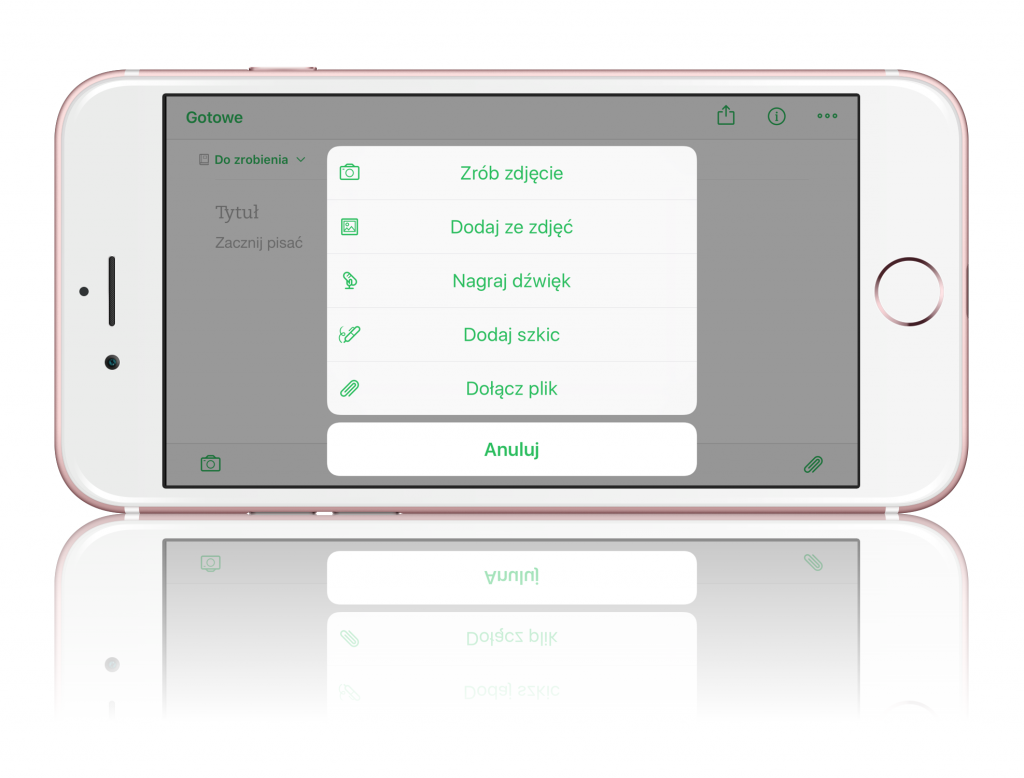
Sama ta cecha daje Evernote niesamowitą przewagę nad większością narzędzi do gromadzenia notatek. A to dopiero początek. Evernote to również mistrzowskie uporządkowanie treści. Struktura systemu jest taka, że każda notatka przypisana jest do określonego notatnika, któremu użytkownik sam nadaje odpowiednie nazwy. Notatniki natomiast mogą być przypisywane do konkretnych „stosów” notatników, którym też nadaje się nazwy. Struktura (przyporządkowanie notatek) zatem jest zawsze dwu a może być trzypoziomowa.
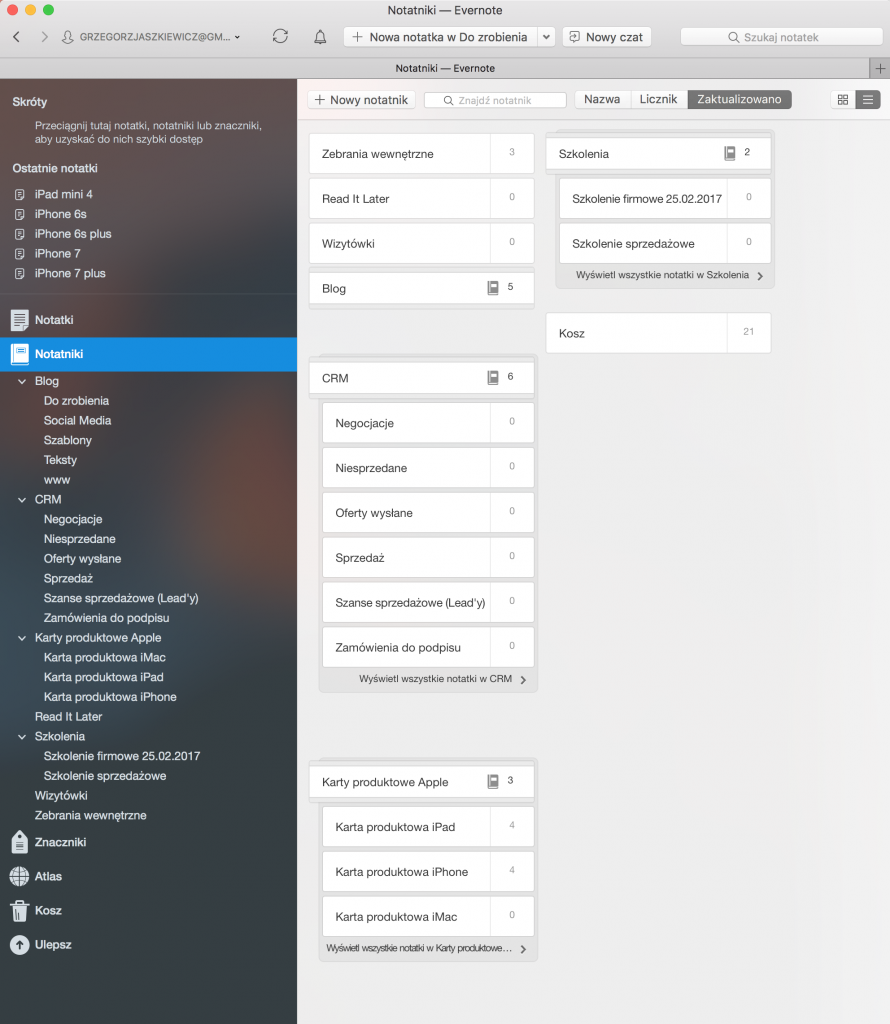
W praktycznym zastosowaniu
Poniżej pokażę ci kilka praktycznych zastosowań Evernote, te które polubiłem najbardziej. Potraktuj to jako wskazówki i czytając o opisywanych przeze mnie zastosowaniach zastanów się jakie modyfikacje ich możesz zastosować w swoim przypadku.
Notatki ze szkoleń i zebrań
Evernote jest doskonały do takiego zastosowania. Zamknij na chwilę oczy i przypomnij sobie z jakiego rodzaju informacjami, materiałami i metodami ich „dystrybucji” spotykasz się np. na firmowym zebraniu roboczym. Jeśli zamykanie oczu podczas czytania bloga uznajesz za nienajlepszy pomysł – podpowiadam niżej kilka przykładów.
Na początku zebrania otwierasz zapewne notes, kalendarz lub notatnik na komputerze. Poza zwykłym tekstem, który w przewadze stanowi notatkę z takiego spotkania, możesz mieć konieczność zapisania listy zadań dla ciebie/twojego zespołu, które zostały zdefiniowane na owym zebraniu. Zadania do wykonania w wyznaczonym na zebraniu czasie a niekiedy do wykonania już podczas trwania samego spotkania. Bardzo przydatna staje się wtedy funkcja checkbox. Każdy tekst poprzedzony checkbox’em staje się w oczywisty sposób zadaniem do odhaczenia jego wykonania w przyszłości.

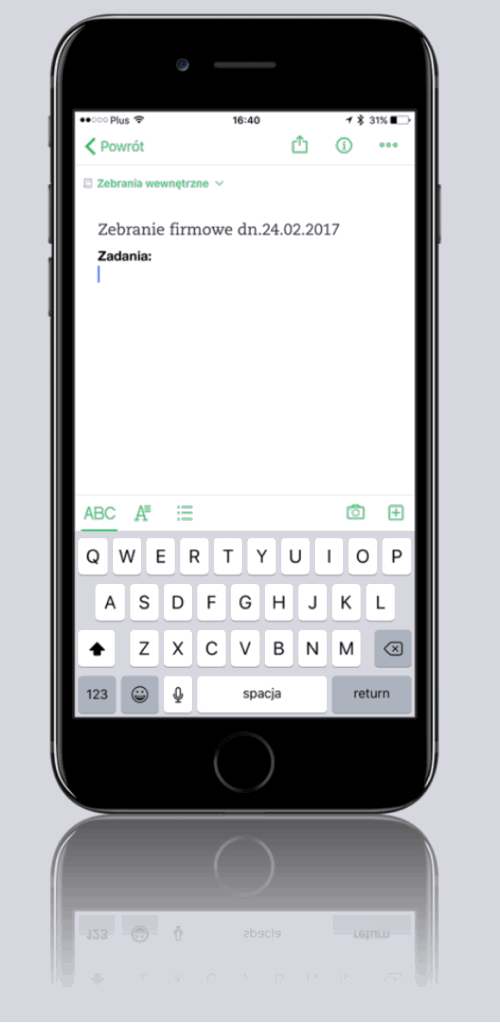
Często zdarza się, że prowadzący zebranie korzysta z tablicy typu white board . Być może nie tylko na niej pisze ale i rysuje diagramy, schematy czy rysunki. O ile możliwość zrobienia w Evernote zdjęcia tej tablicy bezpośrednio z poziomu otwartej notatki nie jest dla ciebie zapewne zaskoczeniem to to jak się to później przydaje może cię miło zaskoczyć.
Kiedy już bowiem dawno zapomnisz o szczegółach tego spotkania i pewnego pięknego dnia kierowany/a koniecznością odnalezienia notatek zawierających dane słowo w wyszukiwarce aplikacji Evernote, ona wskaże tobie nie tylko wszystkie notatki zawierające to słowo, ale znajdzie to wyrażenie również …. tak, w treści zapisków na uprzednio uchwyconej w notatce tablicy white board, nawet jeśli pisała po niej kura pazurem. Evernote korzysta przy tym z systemu OCR – optycznej identyfikacji pisma. Kolejne dobrodziejstwa tej technologi zobaczysz jeszcze w dalszej części wpisu.
Po sali krąży ulotka lub dokument, z którym uczestnicy zebrania mają się zapoznać. Jego treść lub zawartość graficzna może być tobie potrzebna w przyszłości realizując założenia z zebrania. Masz możliwość jego szybkiego zeskanowania niemal tak dokładnego jak przy użyciu tradycyjnego skanera. Wszystko dzięki możliwości użycia funkcji aparatu w twoim smartfonie lub tablecie. Podobnie jak w wyżej opisanym przypadku tablicy, Evernote wyszuka dla ciebie wyszukiwane frazy w treści zeskanowanych dokumentów. Skanować możesz w samej aplikacji lub w zewnętrznej aplikacji tego samego developera – Scannable. Samo dobro !
Jeśli chcesz stworzyć nagranie dźwiękowe niektórych wypowiedzi uczestników zebrania, jednym kliknięciem w samej notatce wywołasz funkcje nagrywania. Po zakończeniu notatka głosowa widoczna jest w notatce jako plik dźwiękowy.
Biblioteka kart produktowych
Taki zbiór wymaga pewnego uporządkowania. Ja w takim przypadku potrzebuję mieć podstawowy podział na grupy produktowe i w ramach tych grup osobne karty produktowe. To co składa się w moim przypadku na zbiór informacji o danym produkcie to:
- plik z oficjalną kartą produktową (zwykle w pdf)
- argumenty handlowe i inne ważne kwestie ściśle związane z danym produktem (forma notatki tekstowej)
- zbiór elektronicznych materiałów marketingowych do tego produktu (zdjęcia, specyfikacje)
- linki do strony www tego produktu
Notatnikowi nadaję zatem nazwę grupy produktowej a poszczególne jego notatki to swoiste karty produktowe pojedynczych produktów lub usług (patrz foto poniżej).
Co ważne, tego typu notatkę mogę współdzielić ze współpracownikami i klientami. Mogę ją również udostępnić w formie maila a nawet (sam klaszcze uszami z radości pisząc o tym) utworzyć publiczny link, który każdy może otworzyć korzystając z przeglądarki www.
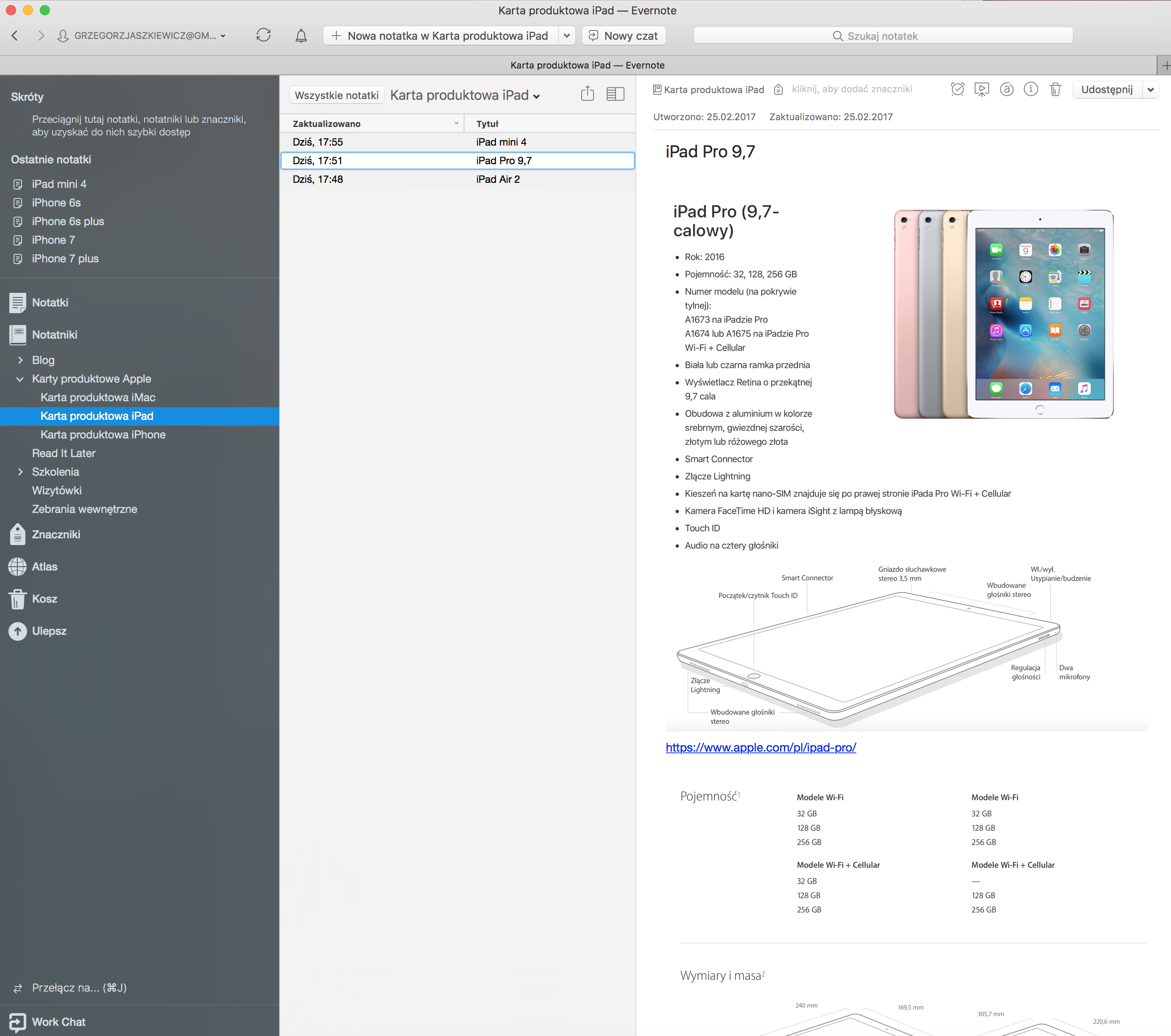
Skanowanie wizytówek
Jak wygląda tradycyjny workflow po otrzymaniu wizytówki. Otrzymujesz wizytówkę. Chowasz do kieszeni, portfela lub wizytownika, po czym odrazu lub w późniejszym czasie dodajesz kontakt do listy kontaktów w swoim smartfonie. Są tacy co tego nie robią i w przypadku konieczności kontaktu z daną osobą sięgają do przepasłego archiwum wizytówek… aż mnie ciarki przechodzą !
Jak robie to z Evernote:
Po otrzymani wizytówki skanuję ją, następnie …… następnie nie robię już nic! A co robi „w tym czasie” mój Evernote:
- Po zeskanowaniu przeze mnie wizytówki aplikacja odczytuje (znów dzięki OCR) wszystkie dane kontaktowe.
- Dodaje ten kontakt do mojej listy kontaktów w telefonie.
- Pobiera profil z Linkedin osoby z wizytówki.
- Skan wizytówki automatycznie trafia do Evernote do Notatnika „Wizytówki” (sam/a decydujesz w ustawieniach gdzie ma trafiać) i staje się osobną notatką uzupełnioną o tekstowe uporządkowanie danych kontaktowych i zdjęcia osoby wręczającej wizytówkę (zdjęcie pobrane z profilu w LinkedIn).
- Taka notatka posiada dane lokalizacyjne (gdzie ją utworzyłem), co pozwala wrócić pamięcią do miejsca, kiedy poszukuje danego kontaktu, a nie pamiętam imienia i nazwiska poszukiwanej osoby, pamiętam za to gdzie skanowałem wizytówkę – np. wiem, że spotkanie odbyło się na targach w Warszawie.
Evernote w roli CRM
Pełny system CRM1 (ang. customer relationship management) to samo dobro. O ile korporacje mają w standardzie konieczność jego używania, mniejsze firmy nie zawsze po niego sięgają najcześciej studząc chęć jego wdrożenia wysokimi kosztami licencji samego systemu lub kosztami wdrożenia (te koszty zwykle przewyższają koszty samych licencji).
Sam Evernote nie zastąpi „rasowego” CRM-a, ale dla podstawowych potrzeb może być zbawieniem. Prześledźmy zatem drogę lead’a sprzedażowego od jego pozyskania do sprzedaży tak, by zasymulować pracę Evernote’a jako małego CRM-a na własne potrzeby:
- Otrzymuję powiadomienie mailowe z zapytaniem potencjalnego klienta, które złożył w formularzu na mojej stronie www (lead sprzedażowy).
- Ta wiadomość automatycznie trafiła do mojego Evernote do Notatnika „Lead’y sprzedażowe”. Jak? Ano twój formularz zapytań na stronie www ma zaszytą w kodzie prostą regułę, że każdorazowo taka wiadomość ma skutkować (poza wysłaniem na twój adres mailowy) wysłaniem jej do twojego Evernote do notatnika „Leady Sprzedażowe” i otagowaniem jej znacznikiem „zapytania ze strony www”. Tak, twój Evernote ma unikalny adres mailowy, który kieruje zawartość wiadomości mailowej wprost do twojego Evernote’a. Dodanie w tytule e-mail’a (na końcu tytułu) kombinacji: „@Leady sprzedażowe #zapytania ze strony www” skieruje tę wiadomość w opisane wyżej miejsce w Evernote.To tylko przykład fajnej automatyzacji. Lead’y możesz „dostarczać” do Evernote na wiele sposobów. Możesz np. tworzyć takie notatki poprzez szybkie ich dodawanie na smartfonie czy poprzez szybkie dodanie zdjęcia (zrobionego smartfonem) z widocznym szyldem lub reklamą firmy, którą mijasz na ulicy.
- Wykonuję pierwszy kontakt do potencjalnego klienta. Podczas rozmowy korzystam z checklisty, którą jest lista pytań i zagadnień, które powinienem poruszyć podczas pierwszej rozmowy telefonicznej jako wypracowany przeze mnie standard.Taką listę możesz wywołać (wkleić do treści notatki) kopiując z notatki „szablon rozmowy z klientem”.
- Krótką relację z odbytej rozmowy dodaję do treści notatki.
- Zmieniam tytuł notatki na bardziej odpowiadający temu zapytaniu, np. „Firma X – zapytanie o usługę doradczą”.
- Samą notatkę przenoszę do Notatnika „Szanse sprzedażowe” i od tej pory ten lead jest częścią lejka sprzedażowego na poziomie szans (kolejne etapy/poziomy lejka to notatniki o nazwach „Oferty wysłane”, „Negocjacje”, „Zamówienia wysłane” i „Sprzedaż”, „Niezrealizowane” a stos tych notatników nazwałem „Lejek sprzedażowy”).
- Ponieważ podczas rozmowy telefonicznej umówiłem spotkanie z zainteresowanym klientem, opcjonalnie mogę ustawić przypomnienie na tej notatce (tak, kolejna funkcja notatek w Evernote).
- Na spotkaniu z potencjalnym klientem mam otwartą tę samą notatkę. Notuje dalsze ustalenia a jeśli na spotkaniu otrzymałem jakieś dane, dokumenty, wzorniki, przykładowe pliki niezbędne do przygotowania oferty, mogę je szybko załączyć w formie pliku do tej notatki.
- Korzystając z zapisków ze spotkania przygotowuję ofertę w pliku .doc, dodaję ją do notatki a samą notatkę przenoszę w moim lejku sprzedażowym do notatnika „Oferty wysłane”. Ustawiam przypomnienie na za 3 dni, by ponowić kontakt w sprawie oferty w odpowiednim dniu.Uwaga: ustawianie przypomnień to tylko opcja. Samo gromadzenie notatek w odpowiednim Notatniku jest samo w sobie impulsem do ich przeglądania i dalszej pracy z lead’ami. Nikogo chyba nie trzeba namawiać do regularnego zaglądania do notatnika „Szanse sprzedażowe” czy „Oferty wysłane” c’nie
- Po akceptacji oferty szykuję zamówienie, z którym postępuję analogicznie jak w przypadku pliku z ofertą i notatkę przenoszę do notatnika „Zamówienia wysłane”.
- Odesłane podpisanie zamówienie dołączam do notatki i przenoszę ją do notatnika „Sprzedaż”.
- Ten końcowy notatnik to mój zbiór klientów, których obejmuje opieką posprzedażną. Wielu z nich trafia w przyszłości w postaci nowych szans sprzedaży.
To tylko schematyczny, skrócony opis przykładowego postępowania. Opcji pracy z tym narzędziem jest tyle co kreatywnych użytkowników. Warto dodać, iż manager sprzedaży, szef zespołu, itp. może współdzielić (kolejna funkcja Evernote) ze swoim zespołem notatki-leady lub całe notatniki i tym samym kontrolować „portfel klientów” handlowca i prace nad nim.
Magazyn „Read It Later” – do przeczytania na później
Evernote doskonale spisuje się w magazynowaniu stron internetowych. Jeśli chcesz w szybki i wygodny sposób zachować artykuł czy całą stronę w Evernote do przeczytania na później, możesz skorzystać z tej funkcji na 2 sposoby:
- poprzez tzw. Evernote Web Clipper (nożyczki Evernote) na komputerze, który jest wtyczką do przeglądarki internetowej (ja korzystam z niej w przeglądarce Safari)
- w smartfonie lub tablecie poprzez menu kontekstowe dostępne w menu przeglądarki (w moim przypadku to rozszerzenie w mobilnej przeglądarce Safari na iPhonie i iPadzie)
W pierwszym przypadku wachlarz możliwości jest większy. Nożyczki Evernote pozwalają nie tylko na wskazanie notatnika, w którym ma się znaleźć notatka z tymże wycinkiem strony oraz otagowania notatki określonymi znacznikami, ale również daje mi wybór jakiego rodzaju wycinku chcę dokonać:
- sam artykuł
- artykuł uproszczony (w formie samego plain tekstu)
- cała strona
- zakładka
- zrzut ekranu (z możliwością zaznaczenia obszaru)
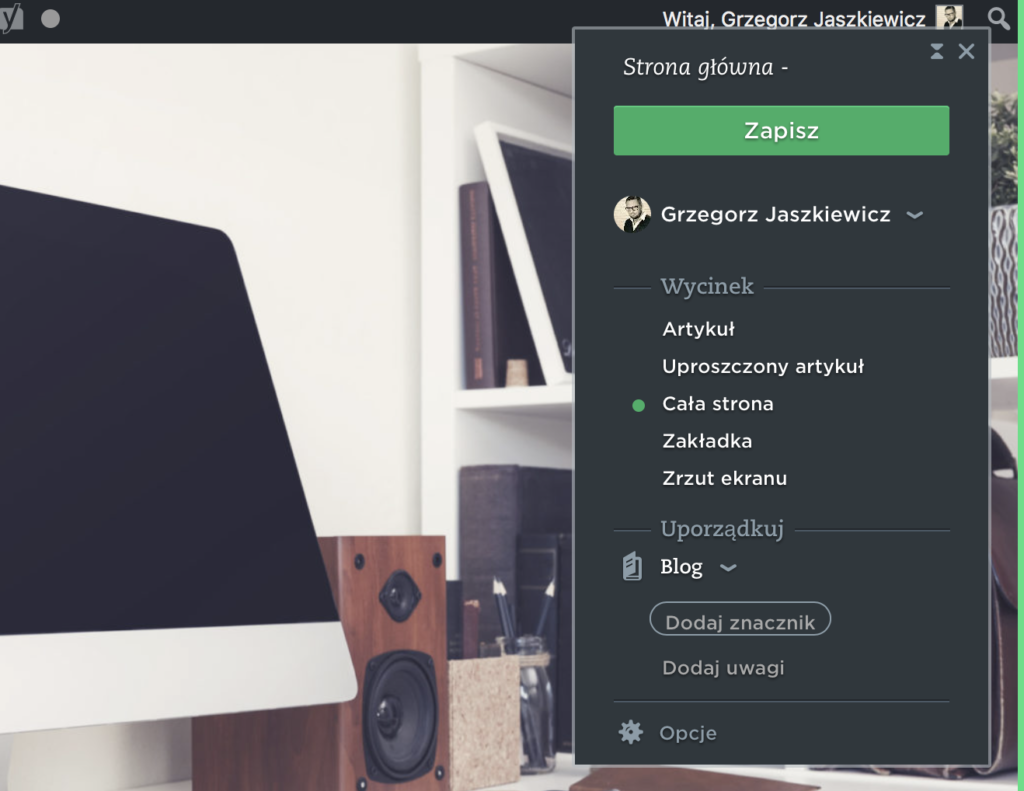
W drugim przypadku mamy możliwość jedynie wybrania notatnika oraz tagowania znacznikami utworzonej notatki z wycinkiem.
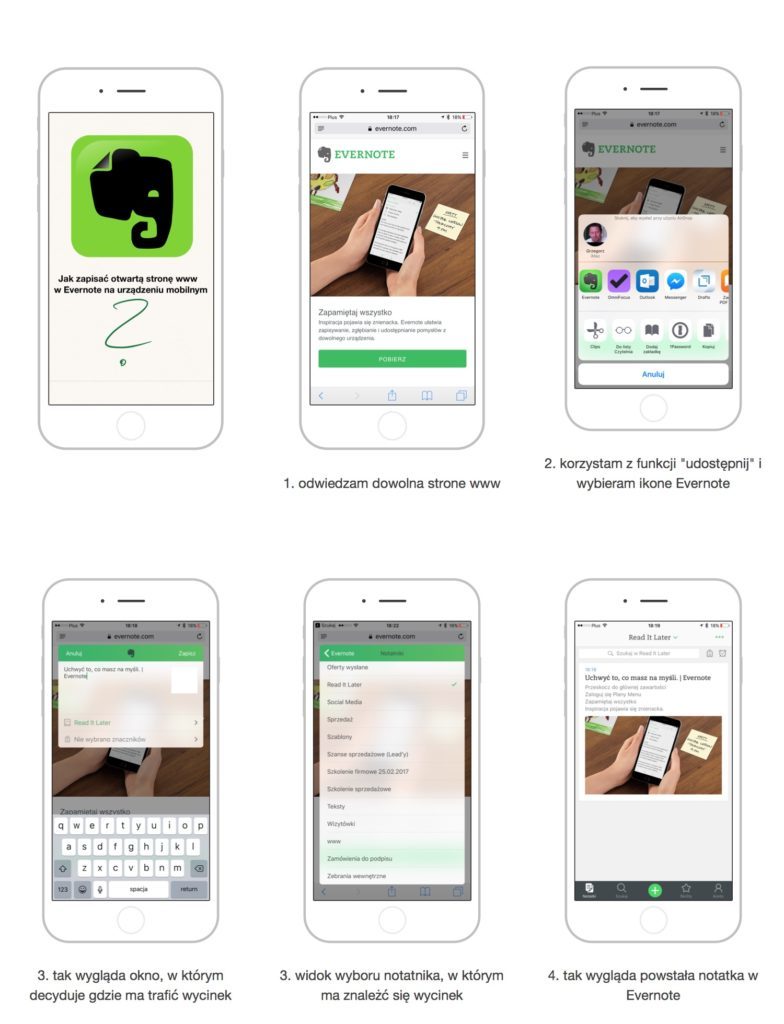
Korzystając z tej funkcji magazynuję i porządkuję sobie teksty do przeczytania na później oraz jednocześnie je archiwizuje. Cała zawartość wycinku zachowuje się bowiem w offline i do jej czytania nie potrzebuję połączenia z internetem. Samo dobro.
Ja jako magazynu do składowania artykułów w formie „Read It Later” używam obecnie aplikacji Instapaper. Z wycinków do Evernote korzystam jednak namiętnie w ramach swoich zdefiniowanych notatników, np. w notatniku, którym jest profil firmy mojego klienta jedną z notatek jest właśnie wycinek strony www klienta, tak bym miał do niej szybki dostęp pracując nad tym klientem w Evernote. Kolejnym przykładem są instrukcje poszczególnych produktów, które często zamieszczane są przez producentów w formie pdf na stronach internetowych. Możliwość szybkiego zapisania ich do Evernote jest super wygodna i trafia tam gdzie ich miejsce – do notatnika o nazwie „Instrukcje” lub o innej nazwie, ale za to ze znacznikiem (tzw. tagiem) o nazwie „instrukcje”.
Analiza dokumentów
Evernote jest prawdziwie łaskawy dla pracy nad dokumentami zapisanymi w formacie pdf. Prześledźmy typowy workflow dla przykładowej sytuacji, kiedy dostajemy do analizy/akceptacji wielostronicową umowę zawierającą np. 25 stron formatu A4.
Dokument naturalnie zapisuję w formie załącznika do określonej notatki (w urządzeniach Apple możesz to zrobić z poziomu samego dokumentu- to super proste). Samą umowę mogę bardzo wygodnie wyświetlić i przeglądać, co zapewnia mi schludny interfejs aplikacji. Zapoznając się z treścią umowy mam możliwość oznaczania ręcznie fragmentów treści dokumentu (dodawanie strzałek, zakreślanie „mazakiem” fragmentów treści, dodawanie kształtów czy konkretnych znaczków intuicyjnie określonych graficznie).
Taki dokument mam więc czytelnie oznaczony w miejscach, które budzą moje wątpliwości i tak opracowaną (oznaczoną) umowę mogę przywołać w dowolnym momencie lub wysłać ją w takiej formie do innej osoby.
To jednak nie koniec. Prawdziwy killer feature to jednoczesne tworzenie przez Evernote – w tej samej notatce – skróconej formy dokumentu zawierającego tylko fragmenty z zaznaczeniami. Siadając zatem do prezentacji swoich uwag (wcześniej oznaczonych w treści dokumentu) z prawnikiem czy klientem nie musze wertować (tu raczej scroll’ować) 25-cio stronicowej umowy w poszukiwaniu zaznaczeń. Pracuje natomiast na opracowanym przez aplikacje skróconym dokumencie. To bardzo wygodne.
Jeśli podczas pracy nad umową chcę przywołać treści, których nie mam zaznaczonych, mogę je natychmiastowo odnaleźć korzystając z wyszukiwarki tekstowej. To kolejna odsłona doskonałej technologii OCR wspomnianej już w tym wpisie wielokrotnie.
Narzędzie do opisywania projektów
We wpisie „Zabójcy produktywności – kalendarz” sporo pisałem o konieczności używania jakiegoś miejsca czy narzędzia do gromadzenia projektów, gdzie można je sprawnie rozpisywać na zadania oraz dokonywać wygodnych ich przeglądów.
Evernote – szczególnie, że posiada tak wiele funkcji dodatkowych – dobrze się do tego nadaje. Trójpoziomowa struktura gromadzenia notatek (stosy, notatniki, notatki) ułatwia sprawne katalogowanie projektów.
O ile nie jest to idealne rozwiązanie, w którym można by w najbardziej efektywny sposób gromadzić projekty (z powodu braku konkretnych funkcjonalności stosowanych do aplikacji wspierających zarządzanie zadaniami), to Evernote wzbogacony jest o funkcje, których nie ma w aplikacjach stricte do tego przeznaczonych. Większość z nich opisałem wyżej.
Globalna wyszukiwarka
Jest pewna funkcja Evernote, która objawia się zwykle po dłuższym okresie użytkowania aplikacji. Im więcej dokładamy notatek do systemu (u mnie jest to już prawie 1500 notatek) okazuje się, że nasz content stanowi już tyle treści, że Evernote staje się bardzo przydatną …. przeglądarką. Powiedziałbym nawet, że w pewnym sensie bardziej przydatną niż Google. Brzmi jak szaleństwo? Trochę tak, jednak spójrz na to w ten sposób – kiedy szukasz określonych potrzebnych tobie informacji w Google, w wynikach wyszukiwania otrzymasz treści, które dopiero musisz „odsiać” i „obrobić”, by finalnie otrzymać to czego szukałeś/aś. Kiedy za to szukasz określonych treści w Evernote w jego globalnej wyszukiwarce – znajdujesz treści, które już kiedyś zebrałeś, przecedziłeś/aś przez sita potrzeb i zapisałeś/aś kierując się wartością tych treści na przyszłość. W tym sensie widzę tu pewne przewagi.
Idealnie byłoby gdyby szukając czegoś w Google, Evernote wychodził przez szereg i równolegle (z wyszukiwaniem w Google) proponował ci własne wyniki wyszukiwania. Byłoby nieźle prawda? Surprise! Tak właśnie to działa, przynajmniej w przeglądarkach Chrome i Safari (choć przyznam, że działa mi to ostatnio dość kapryśnie).
Przykłady innych zastosowań
Wyżej opisałem takie zastosowania Evernote jakich używam osobiście lub robiłem to w przeszłości (zanim zastąpiłem je innymi narzędziami). Poniżej podam ci jeszcze – kończąc ten wpis – hasłowo kilka innych zastosowań tej aplikacji. Może, któreś z nich cię zainteresują i rozważysz wdrożenie ich w życie w celu zwiększenia swojej efektywności.
Dodam jeszcze jedną ważną uwagę – pamiętaj, że do powyższych zastosowań nie musisz używać tej właśnie aplikacji. Wg mojej wiedzy (na dzień pisania tego tekstu) żadne narzędzie nie posiada tak wielu wspomnianych funkcji w jednym miejscu. Może się jednak okazać, że do wybranych przez ciebie zastosowań wystarczy ci inne analogiczne narzędzie.
Inne zastosowania:
- BAZ PROCEDUR – zbiór firmowych procedur, które możesz odpowiednio pokatalogować i uwzględniając potrzeby współpracowników w określonych częściach je współdzielić
- BAZA LIST KONTROLNYCH – dzięki funkcji tekstowej „checkbox” tworzyć możesz wygodne listy kontrolne czy checklisty, np. lista elementów wdrożenia systemu informatycznego do „odhaczenia” przez wdrożeniowca u klienta
- BAZA REKRUTACYJNA – niech stos notatników przyjmie nazwę stanowisk na które rekrutujesz, notatniki przyjmą wtedy nazwy kolejnych „rzutów” rekrutacyjnych a notatki staną się profilami poszczególnych kandydatów
- MAGAZYN RACHUNKÓW – czy kontrolujesz swoje wydatki i zachowujesz każdy paragon zakupowy, czy zależy ci na archiwizacji rachunków za niektóre zakupy w celach gwarancyjnych, dzięki funkcji skanowania dokumentów i funkcji OCR nie potrzebujesz nic więcej
Przeczytaj jeszcze na tym blogu: 7 produktywnych trików w Evernote
Evernote pobierzesz tutaj:
Grzegorz Jaszkiewicz
- CRM – (ang. customer relationship management) – to wykorzystywany w firmach handlowych system do zarządzania relacjami z klientami. Najogólniej mówiąc jego celem jest gromadzenie informacji o klientach i relacjach z nimi od etapu tzw. „zimnego lead’a” do podpisania umowy sprzedaży i dalej, opieki posprzedażnej. Na system CRM składa się zbiór narzędzi i procedur tak skonfigurowanych, by sprawnie budować, tzw. lejek sprzedaży i zarządzać nim na drodze zwiększania sprzedaży. ↩

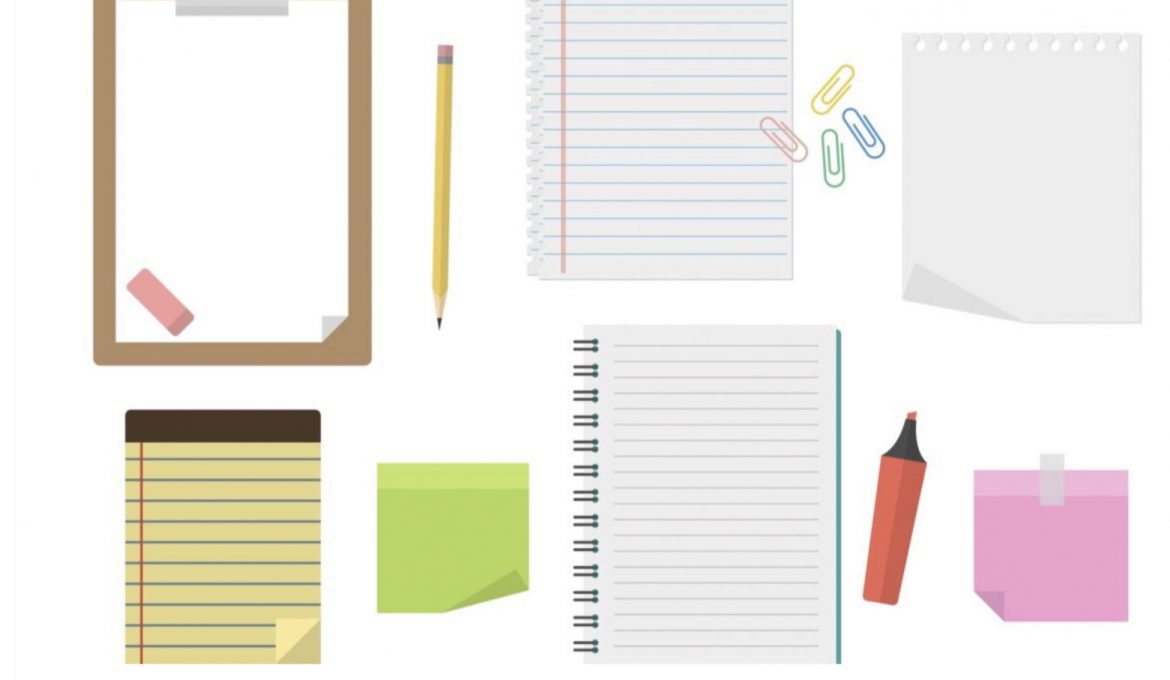





Panie Grzegorzu, strona dodana do ulubionych 🙂 Rewelacja 🙂
Dzięki! Miłej konsumpcji 🙂
Przekonałeś mnie-wdrażam do swojego warsztatu ???
Niesamowite jak wielkie możliwości oferuje ta aplikacja. Muszę wypróbować ją w praktyce, bo wydaje się być niesamowicie elastyczna do robienia notatek.